łączenie się z Office 365 za pomocą PowerShell może być czasem uciążliwe. Musisz stale pamiętać różne polecenia i moduły. Zmieńmy to.
w tym artykule dowiesz się, jak połączyć się z Office 365 za pomocą PowerShell. W tym celu użyj modułu Azure AD PowerShell for Graph i modułu Azure Active Directory module for Windows PowerShell.
spis treści
wymagania wstępne
aby przejrzeć którykolwiek z przykładów w tym samouczku, upewnij się, że masz następujące informacje z wyprzedzeniem:
- Windows PowerShell 5.1(domyślnie instalowany w systemie Windows 7 i nowszych)
- najemca Office 365
- Asystent logowania do Usług Microsoft Online Services dla specjalistów IT RTW
dlaczego dwa moduły Azure AD?
podczas pracy z Office 365 przy użyciu PowerShell prawdopodobnie będziesz musiał użyć dwóch różnych modułów. Będziesz używać usługi Azure Active Directory PowerShell for Graph z nazwą modułu AzureAD i Azure Active Directory module for Windows PowerShell z nazwą modułu MSOnline.
AzureAD i MSOnline umożliwiają pracę z usługami Office 365 przy użyciu PowerShell, więc dlaczego dwa? AzureAD jest następcą MSOnline i z tego, co mogę zebrać, w pewnym momencie zastąpi MSOnline. Wszystkie nowe funkcje znajdują się w module AzureAD, ale nadal występują pewne Nakładki na moduł MSOnline.
w module MSOnline znajdziesz zadania takie jak zarządzanie użytkownikami, grupami i administrowanie licencjami.
łączenie się z Office 365 za pomocą modułu AzureAD
aby połączyć się z Office 355 za pomocą PowerShell przy użyciu modułu AzureAD, musisz go najpierw zainstalować. Możesz to zrobić, uruchamiając Install-Module AzureAD z administracyjnej sesji PowerShell.
wszystkie rzeczowniki dla wszystkich poleceń w module AzureAD są poprzedzone AzureAD.
po zainstalowaniu modułu uruchom polecenie polecenia Connect-AzureAD. Gdy to zrobisz, PowerShell poprosi o Twój Identyfikator Microsoft ID i hasło (konto w pracy lub szkole). Po uwierzytelnieniu będziesz mógł używać wszystkich poleceń w module.
łączenie się z Office 365 za pomocą modułu MSOnline
łączenie się z Office 365 za pomocą PowerShell za pomocą modułu MSOnline wymaga nieco więcej wysiłku. Zakładając, że masz zainstalowany pakiet oprogramowania Microsoft Online Services Sign-In Assistant for IT Professionals RTW:
- zainstaluj moduł MSOnline z galerii PowerShell, uruchamiając go z konsoli administracyjnej PowerShell.
Install-Module MSOnline2. Po zainstalowaniu modułu Uruchom Get-Module, aby upewnić się, że PowerShell znajdzie moduł.

3. Na koniec uruchom polecenie polecenia Connect-MsolService, aby uwierzytelnić się w usłudze Azure AD. Spowoduje to wyświetlenie monitu o poświadczenie usługi Office 365.
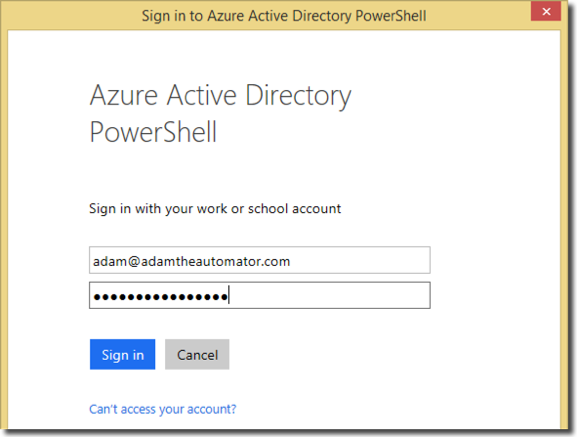
zamiast uruchamiać
Connect-MsolServicesamodzielnie, jak pokazano powyżej, możesz również użyć parametruCredential. Możesz to zrobić, ponieważ przechwyciłeś go już w zmiennej$cred. Zapobiegnie to pojawianiu się wyskakującego okna uwierzytelniania.
łączenie się z Office 365 (Exchange) za pomocą PowerShell
jeśli chcesz połączyć się z Exchange Online, musisz wykonać jeden zestaw kroków. Aby udostępnić wszystkie polecenia programu Exchange Online, musisz teraz ustanowić sesję ZDALNEGO ZDALNEGO ZDALNEGO odczytu PowerShell.
Poniżej znajdziesz Kod PowerShell do tworzenia poświadczeń, budowania sesji i importowania poleceń do bieżącej sesji.
Related: Remoting PowerShell: the Ultimate Guide
poniższy fragment kodu przechowuje nazwę Użytkownika i hasło Office 365 w obiekcie poświadczenia za pomocą polecenia cmdlet Get-Credential. Następnie używa tego poświadczenia do ustanowienia sesji Remotowania PowerShell do URI Exchange i importuje sesję zdalną do sesji lokalnej.
Implicit remoting to termin używany w odniesieniu do importowania zdalnych poleceń do sesji lokalnej.
PS> $cred = Get-CredentialPS> $Session = New-PSSession -ConfigurationName Microsoft.Exchange -ConnectionUri https://ps.outlook.com/powershell/ -Credential $cred -Authentication Basic -AllowRedirectionPS> Import-PSSession $Session -DisableNameChecking
jeśli import sesji pójdzie dobrze bez komunikatów o błędach, Uruchom teraz Get-AcceptedDomain, aby upewnić się, że Twoje domeny się pojawią.

po zakończeniu odłącz i usuń PSsession, uruchamiając Remove-PSSession $Session.
jeśli chcesz połączyć się z Exchange Online za pośrednictwem MFA, Microsoft udostępnia świetny przewodnik zatytułowany Connect to Exchange Online PowerShell Using Multi-Factor Authentication.
podsumowanie
Office 365 ma wiele usług, ale na szczęście możesz nimi zarządzać za pomocą PowerShell. Po zainstalowaniu obu modułów i połączeniu za pomocą poleceń Connect jesteś na dobrej drodze do zarządzania pakietem Office 365 za pomocą PowerShell!